Looge Windows 7 parooli lähtestamiseks ketas (mälupulk)

- 2809
- 821
- Salvatore Hirthe
Sisu
- Kuidas luua Windows 7 -s parooli lähtestamise välkmälu draiv?
- Kuidas sissepääsu parool Windows 7 -sse lähtestada?
Tere! Otsustasin täna kirjutada veel ühe väikese noodi ja rääkida teile sellest, Kuidas luua ketas (mälupulk) parooli lähtestamiseks Windows 7 -s. See artikkel on jätkuks artiklile „Kuidas Windows 7 arvutisse parooli installida?". Vahetult pärast selle artikli kirjutamise. Ja ma üritan oma lugejatele kuuletuda :).

Miks see ketas on? Jah, igaks juhuks, mis siis, kui unustate parooli. Ja selle abiga saate ilma probleemideta teha parooli lähtestamise ja sisestada süsteemi. Seega, kui otsustate kaitse kehtestada, siis see ei ole üleliigne ja looge selline ketas parooli lähtestamiseks ja selle usaldusväärsesse kohta peitmiseks, näiteks ohutu :).
Sellise plaadi loomine Windows 7 -s ei ole probleem, vaid lingis, et alustada halduri selle ketta loomiseks "Parooli tühjendamise ketta loomine". Kuid nagu selgus, saate selle ketta loomise käigus luua mälupulga parooli lähtestamiseks. Ja mis on siis voolud, noh, saate aru :).
Seetõttu loome mälupulga. Tõenäoliselt peaks teil olema vana välkmälu 1-2 GB jaoks. Kuid võite kasutada töötavat mälupulk, teie faile ei mõjuta, vaid vaadake, et sellel oleks natuke vaba ruumi. Vaid paar kilobüüti.
Mitu nüanssi:
- Iga konto jaoks luuakse parooli lähtestamise ketas (mälupulk).
- Kui olete parooli lähtestamiseks loonud mitu välkmälu, siis töötab viimane loodud mälupulk.
- Kui vahetasite oma kontol parooli, siis ei pea te lähtestamiseks uut ketast looma, vana töötab.
Kuidas luua Windows 7 -s parooli lähtestamise välkmälu draiv?
Avage "Start" ja klõpsake oma konto fotol.

Sisestage arvutisse USB -mälupulk, seejärel valige paremal "Parooli tühjendamise ketta loomine".

Avaneb aken, milles klõpsame "Järgmine".

Valige vajalik mälupulk ja klõpsake nuppu "Järgmine".
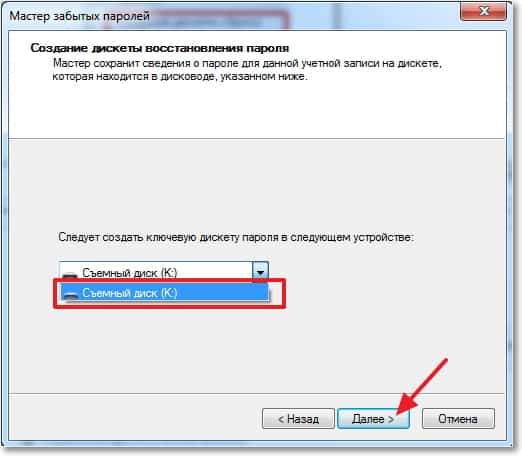
Sisestage meie konto parool ja klõpsake nuppu "Järgmine".
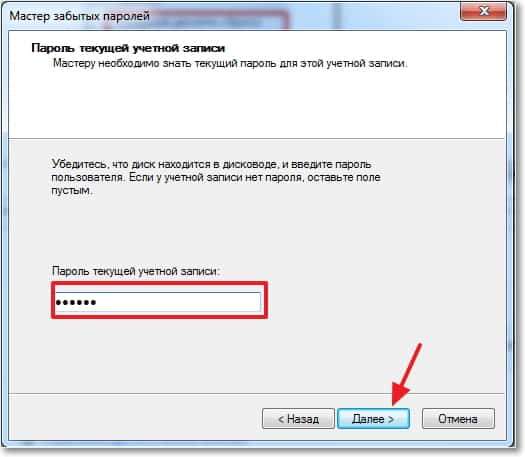
Plektori draivi loomise protsess läheb, ootame natuke ja klõpsame nuppu „Järgmine” ja seejärel “valmis”.
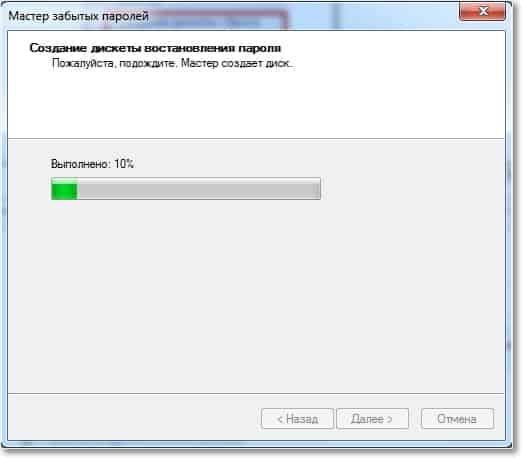
See on kõik, meie mälupulk on valmis konto parooli lähtestamiseks. Läksin välkmälu juurde, et näha, mis seal muutus. Ma nägin UserKey mälupulga juurest ainult ühte uut faili.PSW. Ta vastutab parooli lähtestamise kampaania eest.
Kuidas sissepääsu parool Windows 7 -sse lähtestada?
Selgitan sõnadega:
- Kui peate süsteemi sissepääsu juures parooli sisestama ja te ei tea seda, proovige sisestada ilma parooli sisestada. Ilmuma peaks ilmuma nupp "Parooli". Klõpsake sellel
- Seejärel sisestage parooli lähtestamiseks loodud mälupulk ja klõpsake nuppu "Järgmine"
- Kui soovite uue parooli installida, sisestage see kaks korda ja sisestage see kaks korda ja vihje. Ja kui te ei soovi enam Windows 7 sissepääsu juures parooli kasutada, siis jätke kõik väljad tühjaks ja klõpsake nuppu "Järgmine". Parool kaotatakse.
Tundub, et see on kõik sõbrad. Õnn ja hoolitsege mälupulga eest!
- « Windows 7 Kuidas seda kaustadesse teha, kuvati failid mitte loendi järgi, vaid tavaliste ikoonidega?
- Kuidas luua helin? Lõika laul võrgus »

